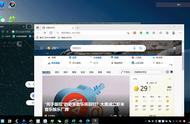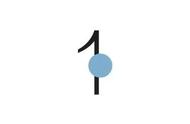动图演示▲
需要额外补充的是,这个投屏过程中,无需打开任何App,手机也不需要任何操作(前提是开启NFC),只需拿起手机轻碰NFC标签,投屏就能实现。
此外,针对不同的投屏场景,荣耀智慧屏也做了相应的适配和优化,可以动态识别用户的不同操作场景,比如在普通桌面下和大部分应用运行时都是镜像方式投屏。
诸如在遇到播放华为视频、查看图片等投屏场景下,智慧屏会自动切换到DLNA投屏,自动识别投屏场景,只将图片或者视频投影在智慧屏上,给用户带来最佳的视觉体验。

荣耀智慧屏投屏“刷”IT之家▲
荣耀智慧屏的“魔法闪投”功能还有一个亮点,即超低延时以及支持60帧投屏。
在以往,笔者使用手机投屏电视的场景往往都是游戏方面,比如手机玩游戏屏幕太小不够爽,就尝试投递到电视上,但是问题在于,以往的投屏往往有着非常高的延迟,并且还带有一定程度的卡顿现象,使电视、手机显示的画面无法同步。

荣耀智慧屏游戏投屏,大小屏画面完全同步▲
在智慧屏上,荣耀将魔法闪投的画面同步速度低至100ms级,超低延时带来的快、稳、智,更重要的是,魔法闪投最高可实现60帧投屏,从此告别投屏所产生的卡顿感,实现大屏幕和手机端始终如一的畅玩感受。
针对大屏幕的特性,荣耀智慧屏还支持电脑模式投屏,实际上,这个功能在此前的华为Mate 20系列中就已经实现,只不过在荣耀智慧屏中,该功能进行了更深一层的优化,摆脱拓展坞和线缆的束缚,在手机任务栏上可快速选择电脑模式,之后智慧屏就会自动进入Magic Desktop桌面模式。

在该模式下,手机将自动“变身”触控板,手机和大屏幕独立操作,还支持外接键盘和鼠标。